Die Anzeigeeinstellungen steuern anhand verschiedener Kategorien, was in der schematischen Ansicht angezeigt wird. Zudem filtert das Dialogfeld "Einstellungen" der schematischen Ansicht die Anzeige im Fenster. Auf diese Weise können Sie die Informationsfülle im Fenster steuern und die Leistung verbessern.
Bedenken Sie jedoch, dass bestimmte Aktionen nur bei Anzeige des entsprechenden Elements und der Beziehung durchgeführt werden können. Um beispielsweise Parameter zu vernetzen, muss "Parametervernetzungen" aktiviert sein. Zudem muss "Materialien" aktiviert werden, wenn Sie die Parameter eines Materials vernetzen möchten.
Benutzeroberfläche
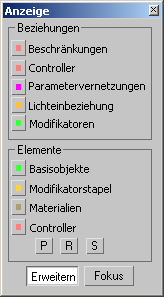
Bereich "Beziehungen"
Sie können auswählen, welche der folgenden Beziehungen angezeigt oder erstellt werden sollen: Beschränkungen, Controller, Parametervernetzungen, Lichteinbeziehung und Modifikatoren.
Bereich "Elemente"
Sie können auswählen, welche Elementtypen angezeigt oder bearbeitet werden sollen:
-
 Basisobjekte
Basisobjekte - Es werden alle Basisobjekte als untergeordnete Objekte der Knotenelemente angezeigt. Wenn die Auswahlsynchronisierung aktiviert wurde und der Modifikatorstapel geöffnet ist, wird durch einen Mausklick auf ein Basisobjekt die Ebene dieses Objektstapels aktiviert.
-
 Modifikatorstapel
Modifikatorstapel - Alle Modifikatoren im Stapel des Objekts werden als untergeordnete Elemente angezeigt (beginnend mit dem Basisobjekt "Geändertes Objekt"). Modifikatoren können mit dem Verbindungs-Hilfsmittel kopiert, instanziiert und zwischen Objekten verschoben werden. Wenn Sie beispielsweise XForm mit Quader01 verbinden, wird das Dialogfeld "Modifikator anhängen" geöffnet, in dem Sie zwischen Kopieren, Verschieben und Instanziieren auswählen können. Wird ein Modifikator aus der schematischen Ansicht gelöscht, wird er auch aus dem Stapel des Objekts in der Modifikatorgruppe entfernt.
-
 Materialien
Materialien - Alle dem Objekt zugewiesenen Materialien und Maps werden als untergeordnete Elemente des Objekts angezeigt. Materialien können von mehreren Objekten gemeinsam verwendet werden. Verwenden Sie hierzu das Verbindungs-Hilfsmittel im Werkzeugkasten der schematischen Ansicht. Ziehen Sie beispielsweise das Material Vorgabe1 auf Quader01 . Wenn Sie auf ein Material doppelklicken und sich das Material bereits in einem Material-Musterfeld befindet, wird der Material-Editor geöffnet.
-
 Controller
Controller - Alle Controller außer Position, Rotation und Skalierung werden als untergeordnete Elemente des Transformationscontrollers des Objekts angezeigt. Controller können nur bei Aktivierung dieser Option einem Objekt hinzugefügt werden. Controller können mit dem Verbindungs-Hilfsmittel kopiert oder zwischen Objekten instanziiert werden. Wenn Sie beispielsweise PositionXYZ von Quader01 auf Positionsliste für Quader02 ziehen, wird das Dialogfeld "Controller anhängen" geöffnet, in dem Sie diesen Controller kopieren, verschieben oder instanziieren können.

PRS Sie können eine beliebige Kombination der drei Transformationstypen (Position, Rotation oder Skalierung) anzeigen.
- Erweitern
- Aktivierte Elemente werden in der schematischen Ansicht dargestellt. Bei Deaktivierung dieser Option wird nur das dreieckige Symbol für untergeordnete Elemente am unteren Rand der Knoten angezeigt. Dies wird nur zum Zeitpunkt der Aktivierung angewendet. Elemente, die bereits angezeigt werden, werden weder ein- noch ausgeblendet.
- Fokus
- Nur die Elemente, die in Beziehung zu anderen stehen und deren Beziehung angezeigt wird, werden mit der zugehörigen Farbe markiert. Alle anderen Elemente werden nicht schattiert.